Individuálne outro môže urobiť veľký rozdiel v vizuálnom dojme tvojich YouTube videí. Poskytuje vynikajúcu možnosť posilniť tvoj firemný obraz a motivovať tvojich divákov k odberu tvojho kanála alebo sledovaniu ďalších obsahov. V tejto príručke sa dozvieš, ako môžeš vytvoriť outro úplne zadarmo na PC, bez nutnosti sťahovať ďalší program.
Najdôležitejšie poznatky
- Môžeš vytvoriť vlastné outro priamo cez svoj kanál na YouTube.
- Použitie Canva ti umožňuje vytvoriť nápadité dizajny, ktoré reprezentujú tvoju značku.
- Vhodná doba zobrazenia je kľúčová pre účinnosť tvojho outrea.
Krok za krokom sprievodca
Krok 1: Vybrať a vytvoriť šablónu Najprv sa musíš prihlásiť do svojho kanála na YouTube. Prejdi na akékoľvek z tvojich videí a klikni na "Upraviť video". Tu máš možnosť pridať ukončenie. Ukončenie je oblasť na konci tvojich videí, ktorá ti umožňuje integrovať rôzne prvky ako videá, playlisty alebo odkazy na tvoj kanál. Klikni na "Ukončenie" a začni s výberom tvojej šablóny. Napríklad môžeš rozhodnúť sa zobraziť dve videá, playlist alebo tvoj kanál.
Krok 2: Prispôsobiť šablónu Keď si vybral šablónu, môžeš prispôsobiť pozíciu prvkov. Presuň videá, playlisty alebo kanál tak, aby vyzerali pre teba a tvojich divákov príťažlivo. Máš možnosť zväčšiť alebo zmenšiť svoje prvky, aby si optimalizoval rozloženie.
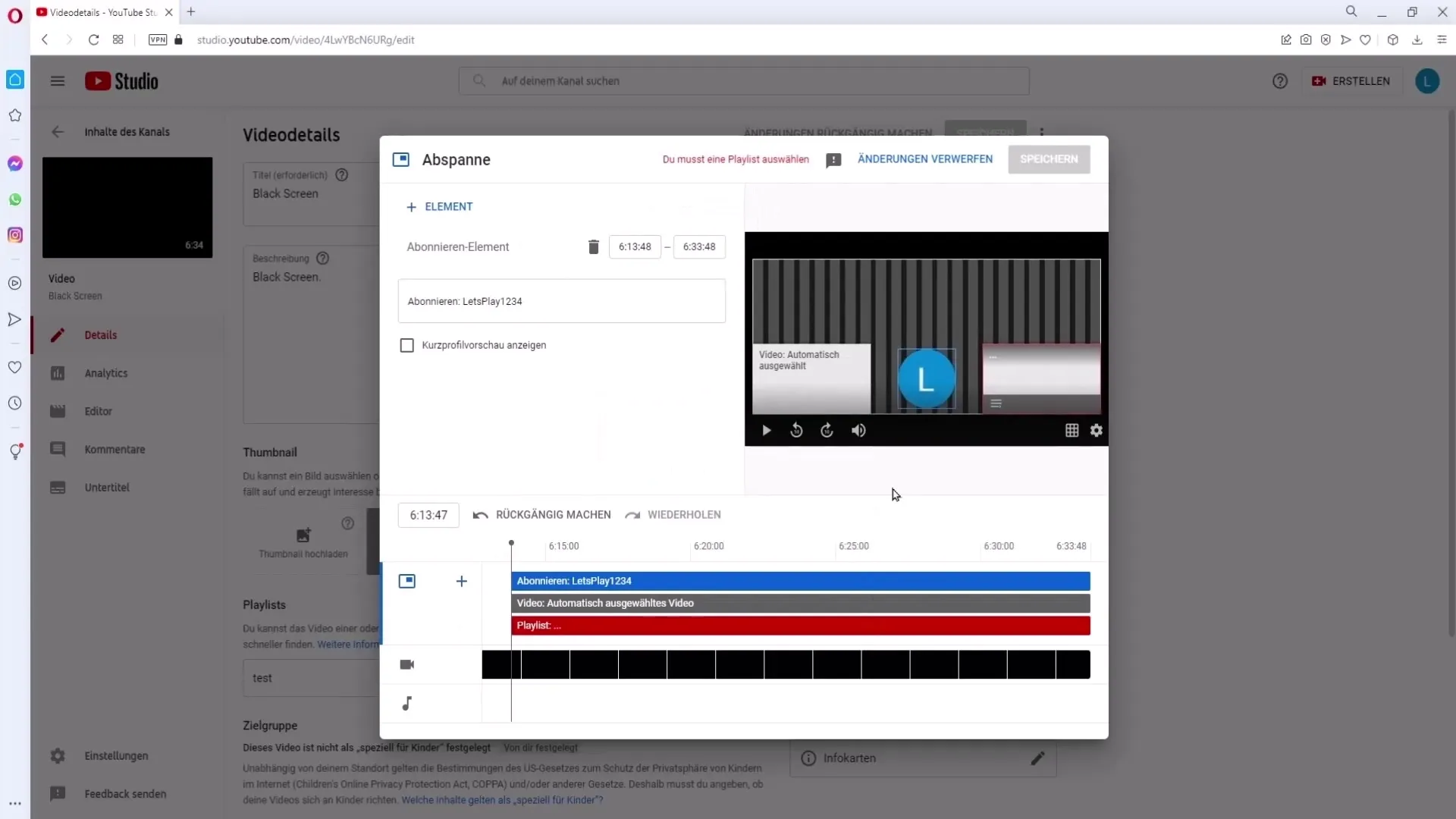
Krok 3: Pridať video a playlist Ak si spokojný s prispôsobením pozície, vyber playlist a video, ktoré chceš zobraziť vo svojom outro. Prejdite na "Vybrať video" a vyberte príslušné video zo svojho zoznamu. Teraz musíte umiestniť tri čiarky na miesto, kde sa z vášho videa rozlúčite. To zabezpečí, že vaše outro sa zobrazí po hlavnom obsahu vašich videí.
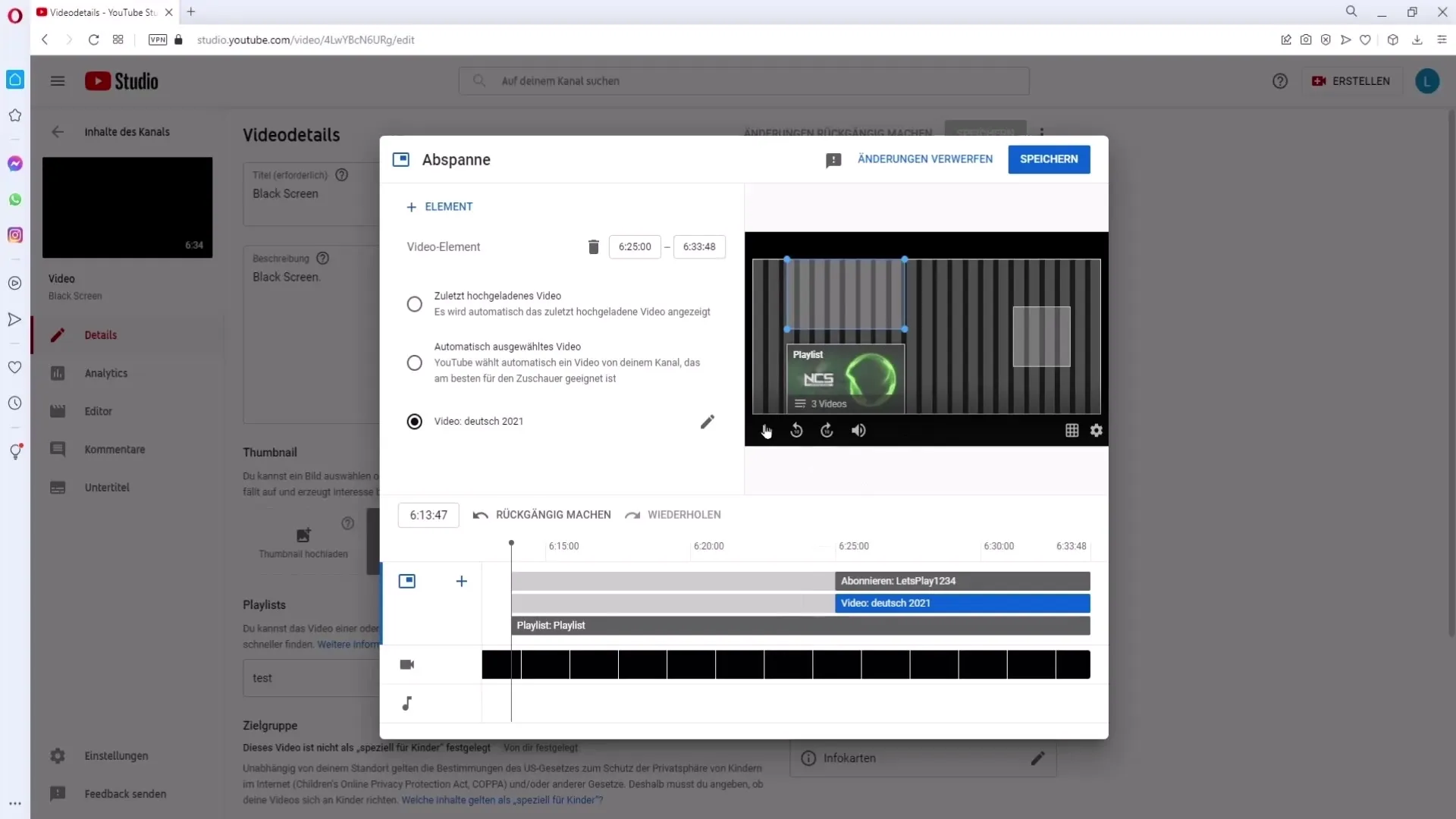
Krok 4: Uložiť ukončenie Po vykonaní všetkých nastavení kliknite na "Uložiť" hore. Tvoje ukončenie je teraz prepojené s týmto videom a je k dispozícii aj pre budúce videá. To znamená, že toto outro môžeš použiť aj pri iných videách.
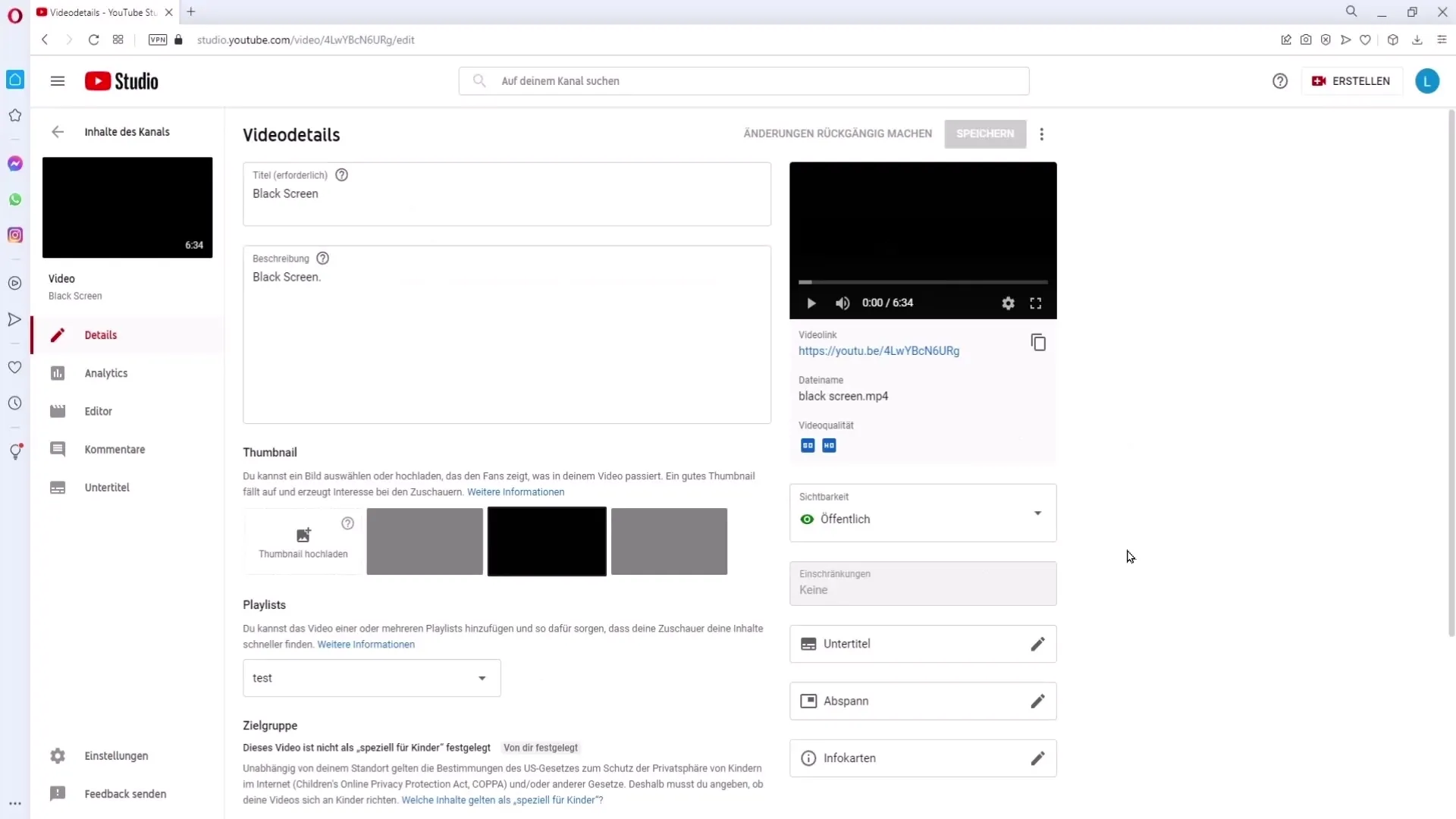
Krok 5: Vytvoriť snímku obrazovky ukončenia Na použitie tvojho outro v Canve potrebuješ snímku obrazovky tvojho ukončenia. Prejdi na svoje video a nechaj ho prehrať až do konca. Prepnite potom do režimu celá obrazovka a urobte snímku obrazovky. Na tento účel použi programy ako "Lightshot" alebo integrované funkcie snímania obrazovky tvojho operačného systému.
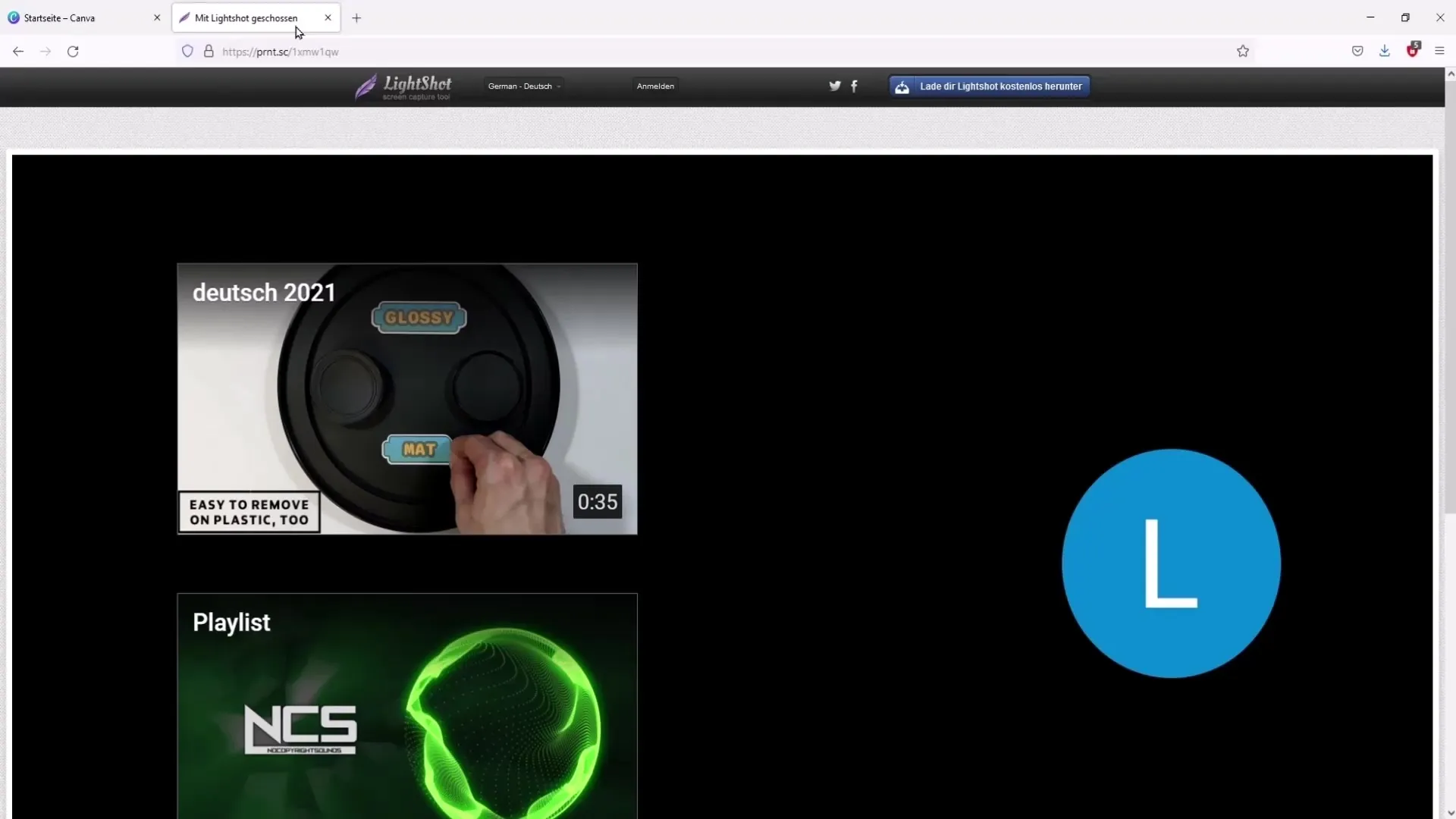
Krok 6: Prihlásiť sa a dizajnovať v Canve Teraz otvorte Canvu a vyhľadajte "YouTube Outro". Vyberte vhodnú šablónu. Následne môžete nahrať vašu predchádzajúcu šablónu snímky obrazovky. Kliknite na "Uploads" a nahrajte vašu grafiku.
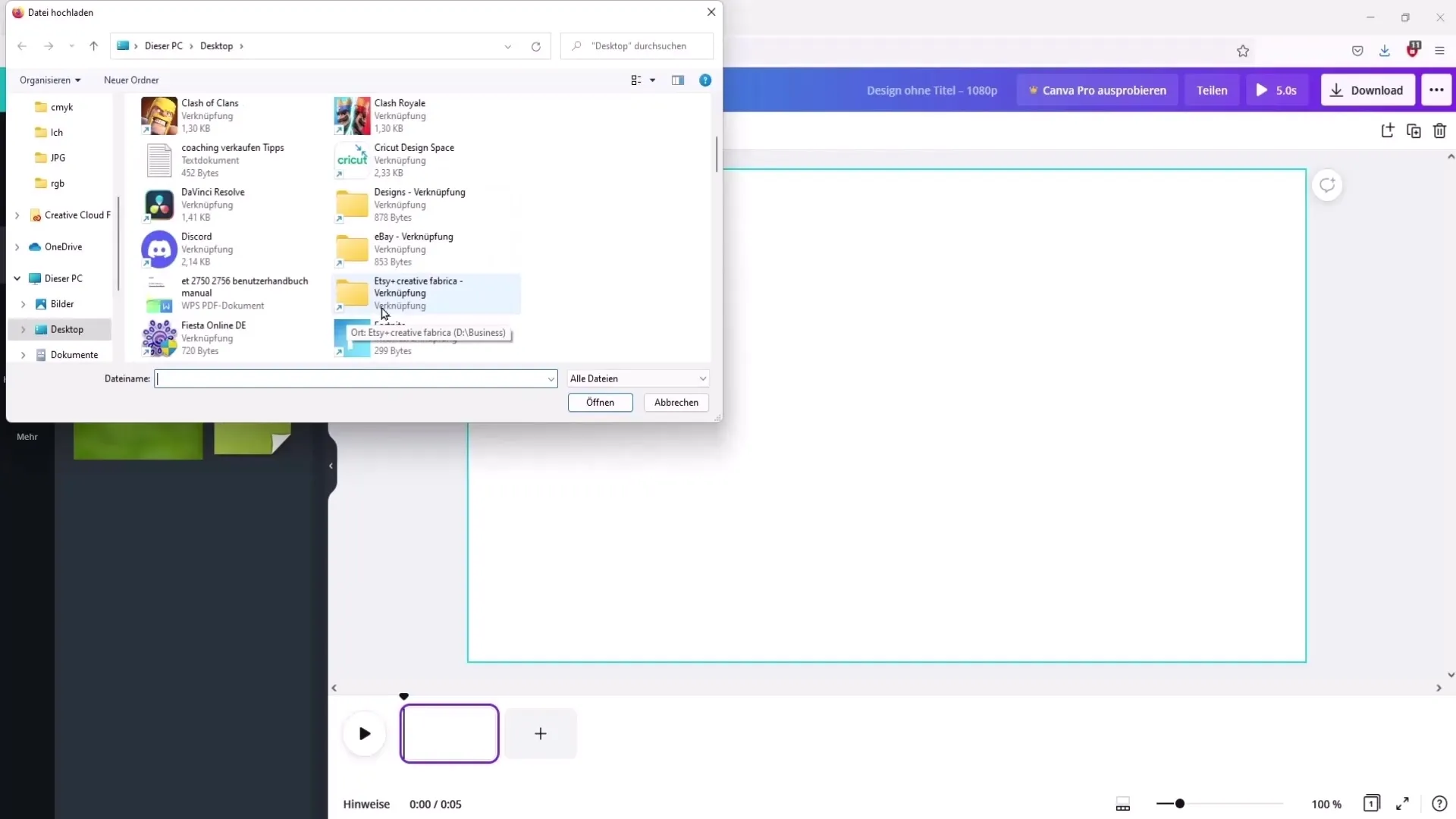
Krok 7: Prispôsobiť šablónu Uploaded šablónu by ste mali natiahnuť na celú plátno bez prekračovania okrajov. Skontrolujte, či vám usmernenia pomáhajú zarovnať ju. Je to dôležité pre to, aby vaše outro na konci dobre vyzeralo a žiadne časti neboli odrezané.
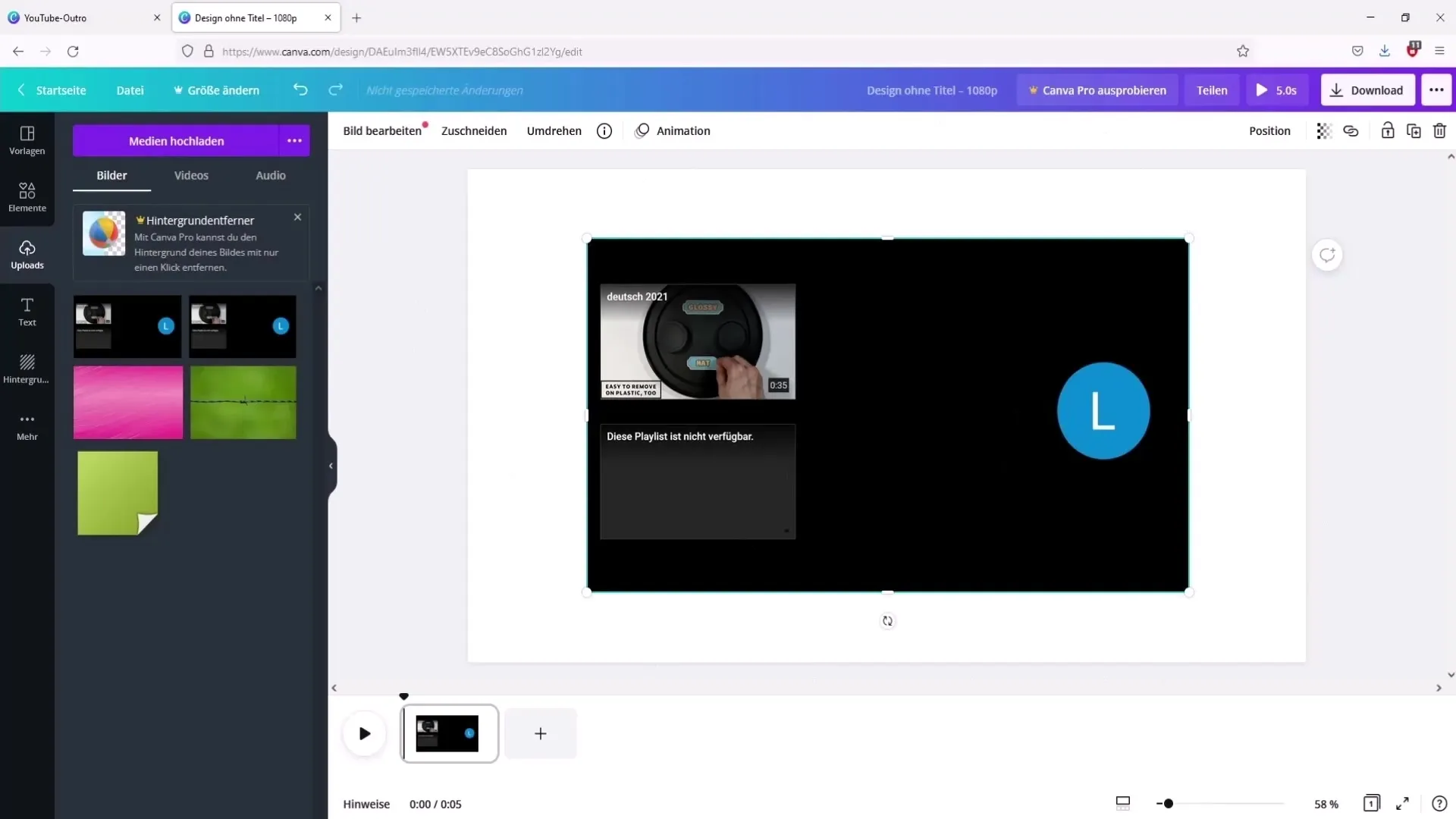
Krok 8: Pridať animácie a prvky Teraz môžete začať pridávať animácie. Prejdite na "Prvky" a vyhľadajte rôzne animácie, ktoré sa vám páčia. Presuňte ich do vašej šablóny a umiestnite ich na požadované miesta.
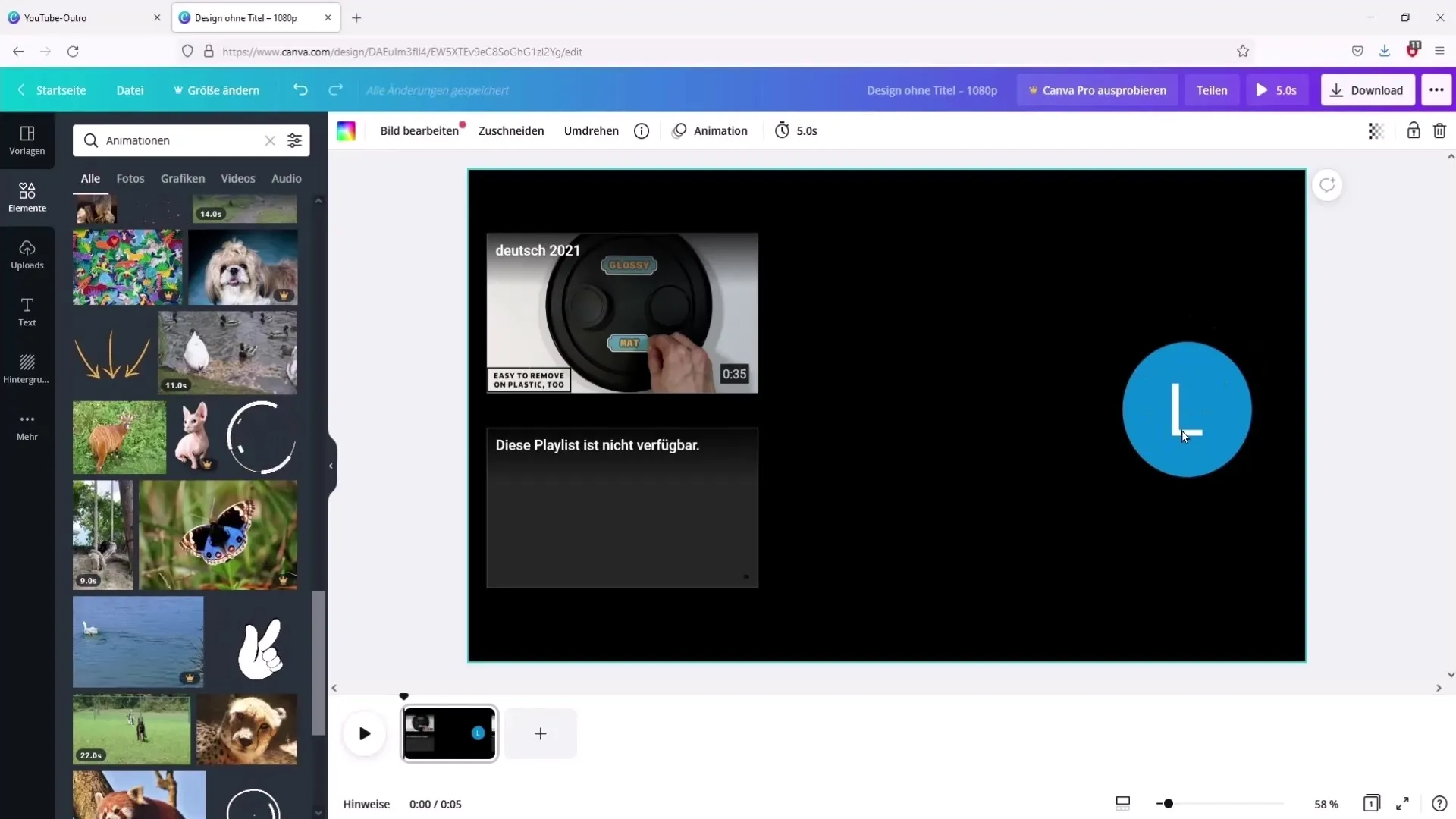
Krok 9: Navrhnúť pozadie Textúra alebo pozadie môže tvojmu outre pridať ďalší šmrnc. Môžete nahrávať vlastné textúry alebo hľadať bezplatné textúry na stránkach ako Pexels. Vyberte vhodnú textúru a nastavte ju ako pozadie.
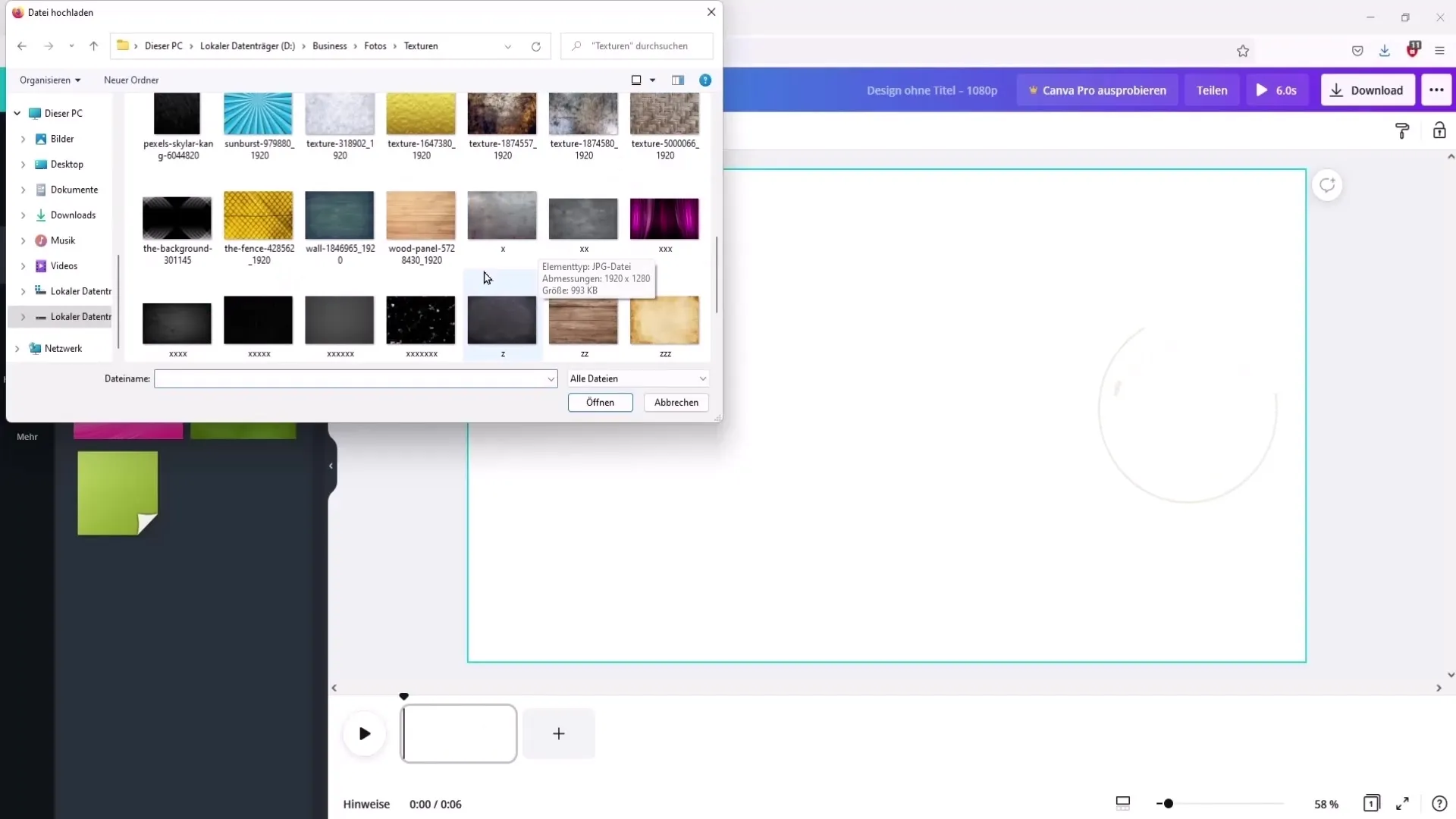
Krok 10: Nastaviť čas zobrazenia Je dôležité stanoviť vhodný čas zobrazenia tvojho záveru. Zvyčajne stačí čas zobrazenia 15 až 20 sekúnd, aby diváci mali dosť času na vnímanie prvkov.
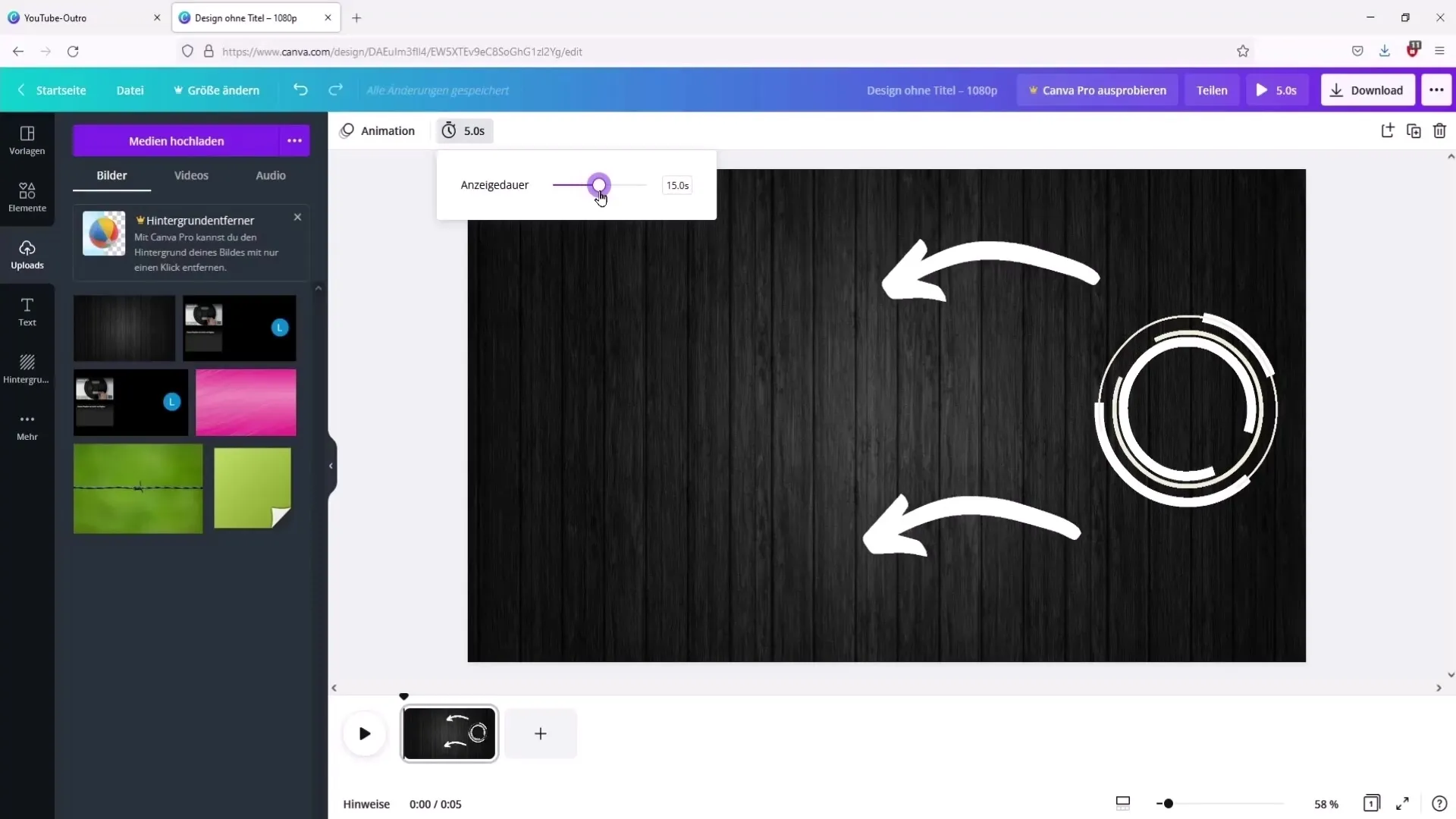
Krok 11: Stiahnuť záver Teraz si pripravený stiahnuť svoj záver. Klikni na „Stiahnuť“, vyber formát MP4 a stiahni svoje video. Potom môžeš importovať záver do tvojho strihového programu a vložiť ho do svojich videí.
Krok 12: Kontrola a úpravy Keď už máš stiahnutý záver, skontroluj ho v spojení s tvojimi videami. Uistite sa, že záverečné snímky sú synchronizované a záver pôsobí konzistentne. Ak nie si spokojný s dizajnom, vráť sa jednoducho späť do Canvy a urob potrebné zmeny.
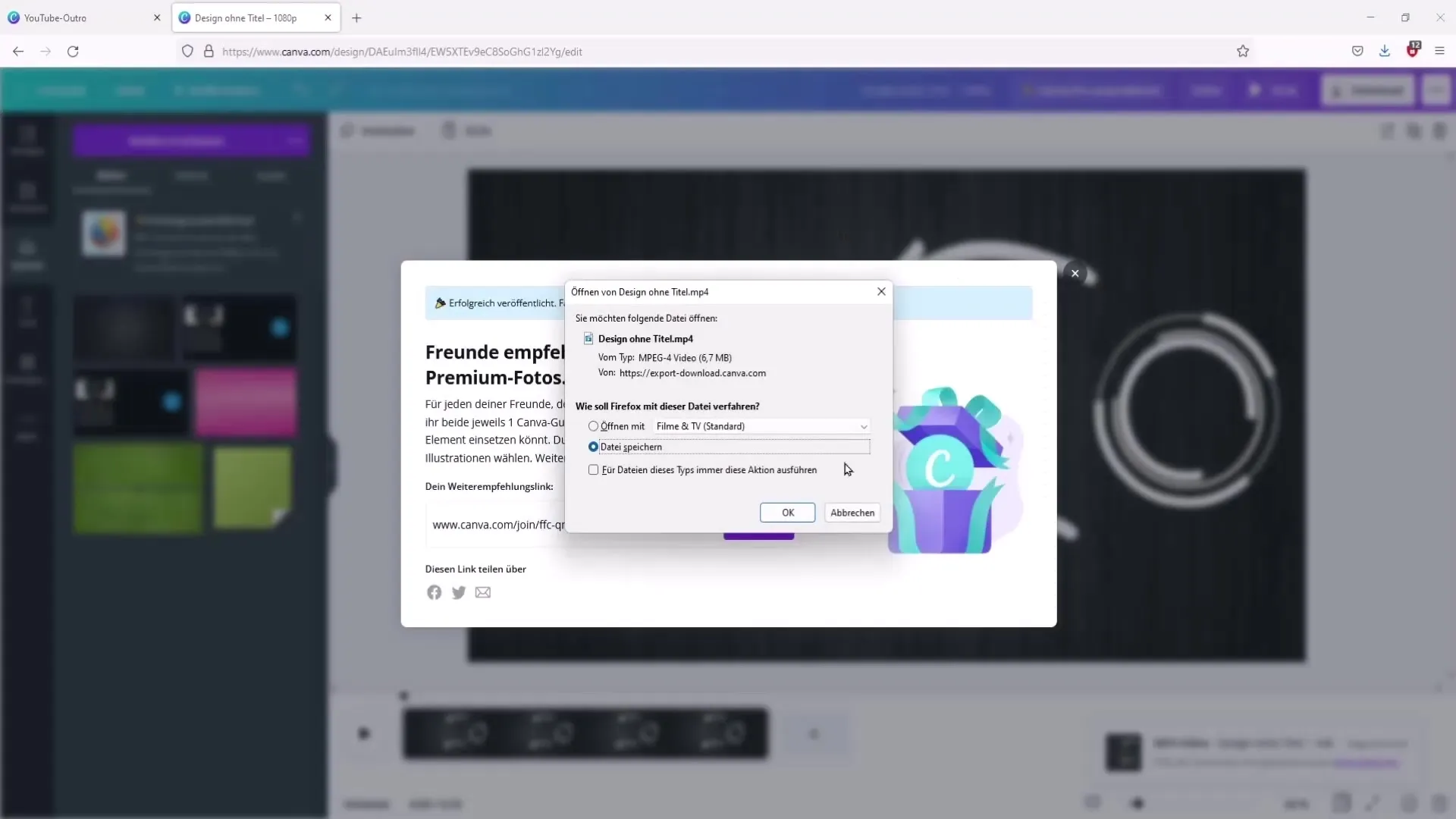
Zhrnutie
S uvedenými krokmi a nástrojmi môžeš vytvoriť kreatívny a atraktívny záver pre svoj YouTube kanál. Tento proces nevyžaduje žiadne predchádzajúce skúsenosti a dáva ti slobodu naplno rozmýšľať kreatívne.
Často kladené otázky
Čo je záver a prečo je dôležitý?Záver je ukončenie tvojho videa a ponúka možnosť upozorniť divákov na ďalší obsah a podnietiť interakciu.
Ako môžem zmeniť dizajn môjho záveru?Svoj záver v Canve môžeš kedykoľvek upraviť pridaním nových prvkov alebo úpravou existujúcich prvkov.
Môžem vytvoriť záver aj bez screenshotu?Odporúča sa použitie screenshotu na zabezpečenie toho, aby tvoj záver dobre zapadol k tvojmu videu.
Existujú preddefinované závery v Canve?Áno, Canva ponúka mnoho preddefinovaných záverov, ktoré môžu byť upravené.
Ako často môžem použiť môj záver?Môžeš svoj záver použiť tak často, ako chceš, pokiaľ sa hodí ku štruktúre tvojich videí.


